Sierra LandDesigner 3D 7.0
Krajiny jsou navrženy speciálně vyškolenými lidmi, zná všechny jemnosti a v ideálním případě splňují přání zákazníka. Jejich práci dělají pomocí speciálních programů. V tomto článku se podíváme na Sierra LandDesigner 3D, který je také vhodný pro běžné uživatele k vytvoření jedinečného 3D designu krajiny. Podívejme se na to podrobněji.
Obsah
Vytvoření nového projektu
Pro nové uživatele doporučujeme vybrat projekt šablony na uvítací obrazovce a podrobně se seznámit s programem. Dávejte pozor na odkaz od vývojářů, připravili podrobné vysvětlení některých nástrojů a funkcí. Navíc je možné vytvořit čistý projekt a načíst uložené úlohy.
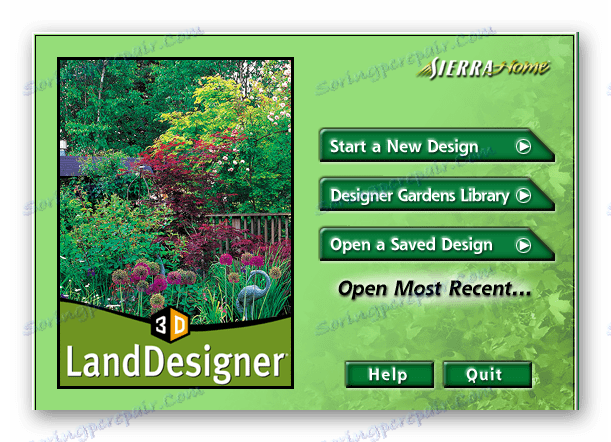
Vestavěné šablony
Ve výchozím nastavení je nainstalována sada tematických polotovarů. Obecně se v projektu objeví několik objektů, rostliny budou vysázeny a budou kladeny cesty. Jakmile je šablona otevřena, lze ji upravovat, takže ji můžete použít jako základ pro nový plán webu.

Pohybujte se kolem místa
Pracovní prostor se skládá z několika částí. Ve středu můžete vidět 3D pohled na projekt. Pohyb na něm je prováděn za pomoci současných nástrojů řízení. Můžete změnit zobrazení a vytvořit fotografii. Přejděte na kartu "Nahoru" a otevřete horní pohled.
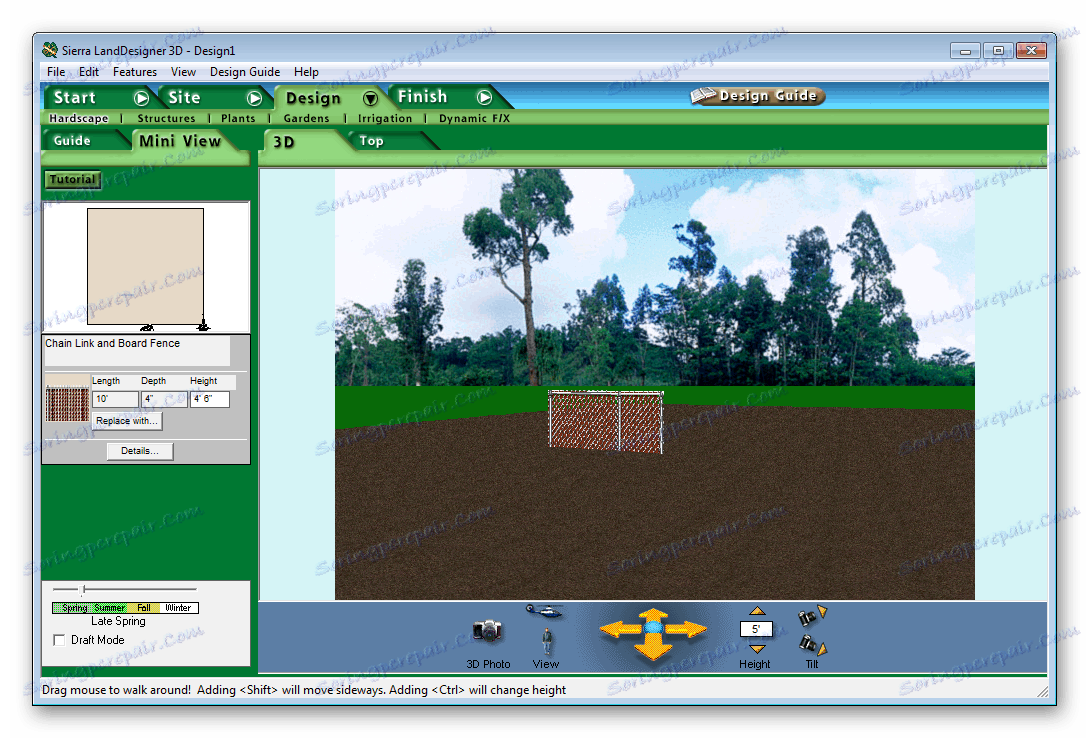
Přidávání objektů
V Sierra LandDesigner 3D je mnoho vestavěných objektů, rostlin, textur a materiálů. Jejich dost běžný uživatel plánuje své vlastní stránky. Přetáhněte objekt do terénu, když je v režimu horního pohledu. Pokud nemůžete najít požadovanou položku, použijte vyhledávací funkci.
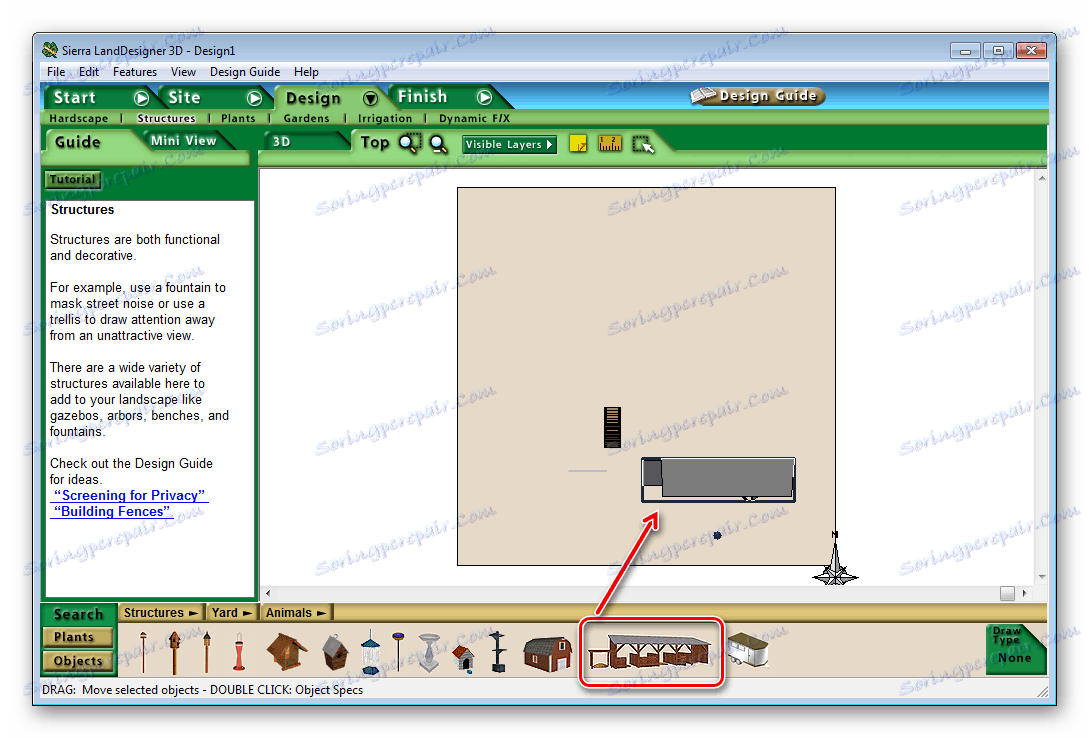
Vytvořte si vlastní objekt, pokud v adresáři nenajdete vhodný objekt. V samostatném okně nahrát obrázek, přidat masku a upravit konečný výsledek. Uveďte název své položky, po které bude k dispozici ve složce a můžete ji použít v projektu.
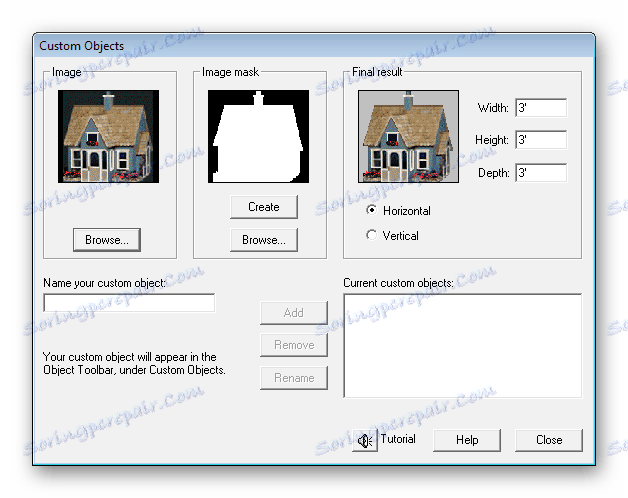
Pokročilé vyhledávání položek
Katalog s modely je velký, někdy je obtížné najít správný objekt. Vývojáři přidali samostatné okno, ve kterém jsou nainstalovány rozšířené filtry a možnosti vyhledávání. Zadejte požadované parametry a zaškrtněte jednu nebo více položek.
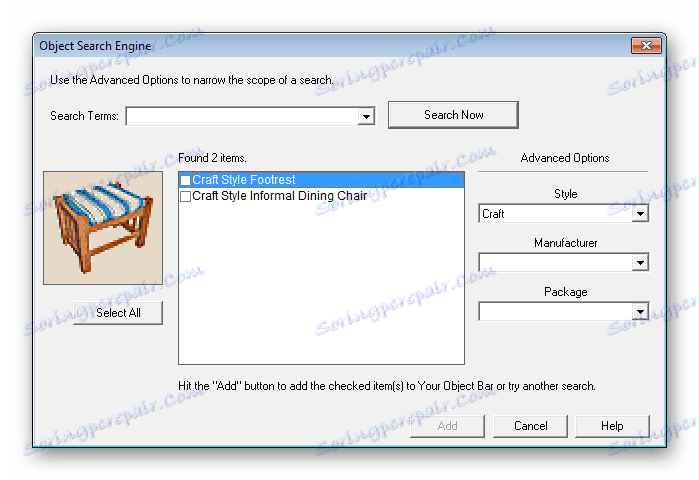
Nastavení domu a spiknutí
V prázdném projektu je pouze pozemek, na kterém jsou instalovány objekty. Musí být nakonfigurován samostatně v samostatném okně na základě budoucího obecného zobrazení webu. V řádcích zadejte příslušné kóty nebo použijte pokročilé nastavení, pokud standard nestačí.
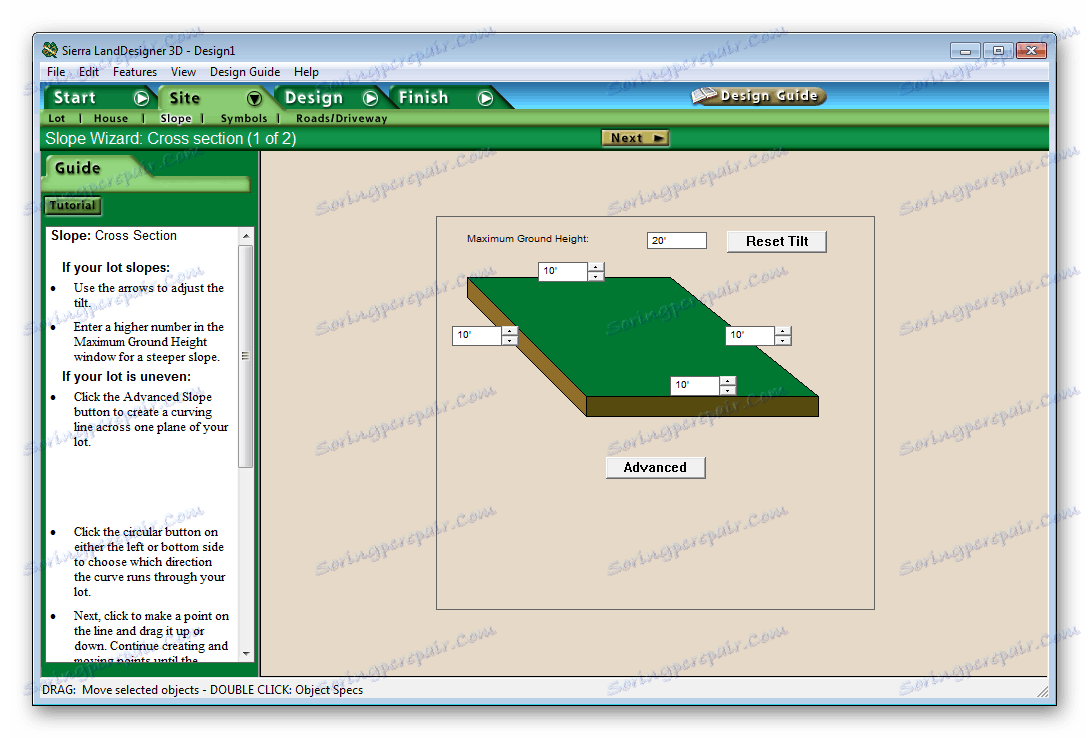
Pak zvolte jeden z typů domů, liší se ve formě. Existují čtyři oblíbené typy budov.
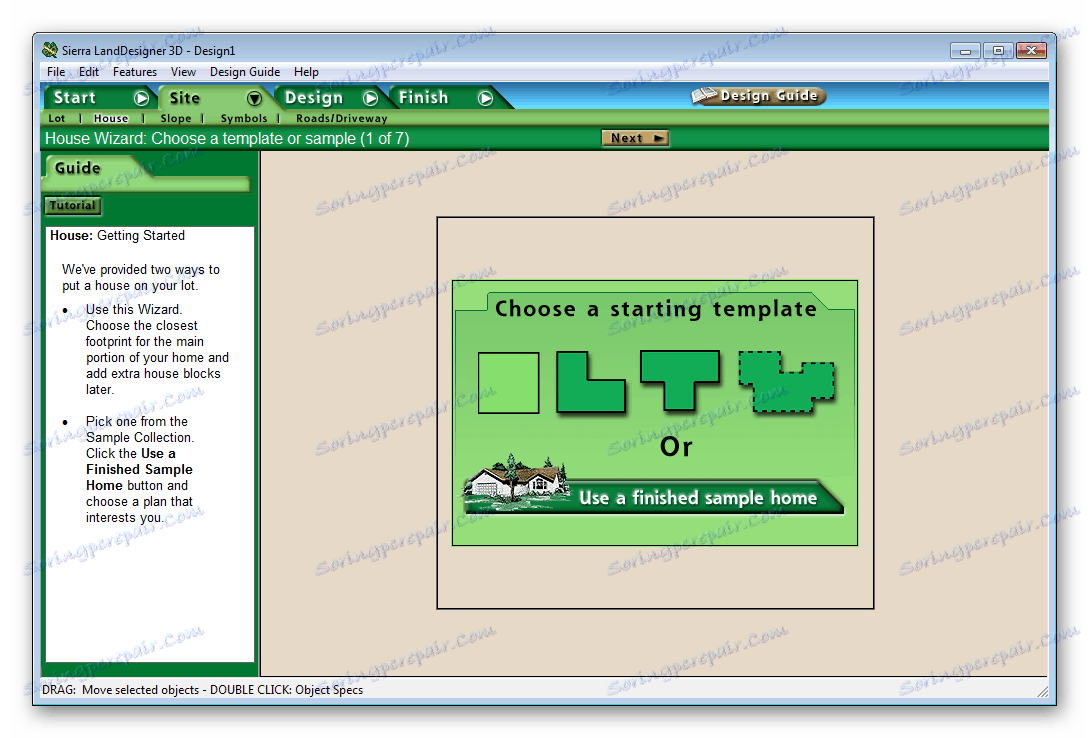
Nezkušení uživatelé doporučují používat předem vytvořené jednoduché domy. Program má více než deset unikátních budov. 3D verzi a horní pohled jsou zobrazeny vpravo.
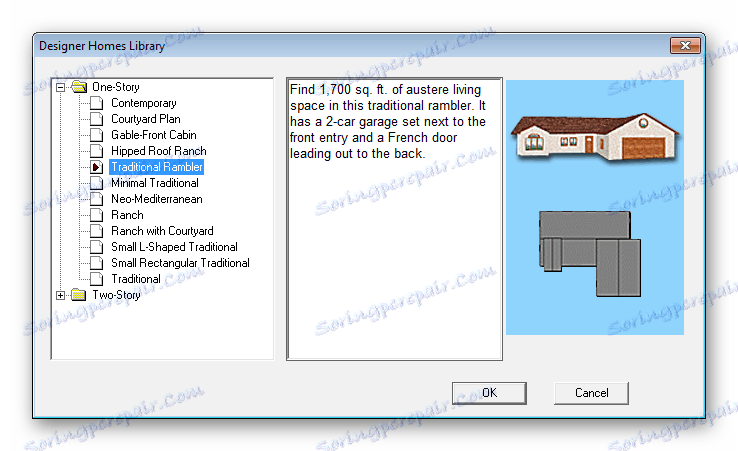
Nastavení vykreslení
Nyní, když je projekt téměř dokončen, zůstane pouze konfigurovat render a uložit konečný výsledek. Zadejte obecná data, vyberte vhodnou velikost konečného obrázku a v případě potřeby použijte pokročilé možnosti. Doba zpracování závisí na síle počítače, v některých případech může trvat několik minut.
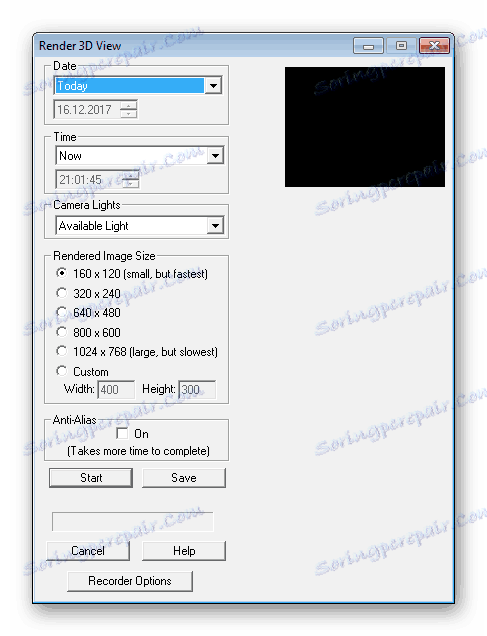
Výhody
- Program je distribuován zdarma;
- Existuje mnoho předmětů a příprav;
- Jednoduché a intuitivní rozhraní.
Nevýhody
- Nedostatek ruštiny;
- Vývojáři nepodporují;
- Neuspokojivé způsoby pohybu po webu jsou implementovány.
V tomto článku jsme přezkoumali program pro návrh krajiny Sierra LandDesigner 3D. V tomto případě je vhodný i pro začátečníky. Uvítá přítomnost obrovského katalogu s objekty, textury a materiály. To eliminuje potřebu přidávat vlastní objekty.